notes邮件备份到本地
notes邮件的备份3种方法

notes邮件的备份方法一、备份方法1.直接备份2.选择增量备份3.自动增量备份二、备份详解1.直接备份打开文件-数据库-新建拷贝。
在标题和文件名中加入日期(便于区别)。
然后确认进行备份。
在Notes下方的状态栏提示完成后,删除所有邮件。
完成!优点:整体拷贝,邮件完整,易于分辨。
缺点:重复操作,灵活性差。
2.选择增量备份(1)选择一个用第一种方式建立的邮件拷贝,并将其打开。
(2)将它新建成一个书签。
(3)在个人邮件页面上,把需要备份的邮件勾选并剪切。
(4)打开左侧(2)步骤中已经建好的本地拷贝的快捷方式,在对应的位置进行粘贴。
在完成以上步骤之后,邮箱中新增部分的邮件被拷贝到本地。
优点:操作简单,类似文件移动操作。
缺点:重复操作。
3.自动增量备份(1)进入邮件界面,在标签栏依次点选文件-复制-新建复本。
(2)在填写完基本设置后,选择“其他设置”。
在基本选项卡中:不勾选“将文档发送到服务器”。
在发送选项卡:不勾选“将此复本中做过删除的部分发送到其他复本中(D)”。
在高级选项卡中:去掉“删除部分(D)”选择。
(3)自动复制备份频度设置。
在基本选项卡中:勾选“启用定时复制”选择“更改日程安排”,勾选“次场所允许复制”,勾选复制时间间隔,根据需要编辑“每天复制时间,重复间隔,每周复制日期”。
点击确定,系统便会自动调用“复制器”开始后台备份复本。
通过以上步骤,就实现了自动备份,只需要删除较早的邮件即可。
优点:自动备份,无需手动操作。
作者:马骏QQ 260709762。
邮件备份的常用方法使用邮件系统本身的备份简便的方法假设

邮件备份的常用方法一、使用邮件系统本身的备份(简便的方法)假设现在要备份收件箱中所有邮件,备份名字为‘2009年3月备份.tgz’然后点击‘邮件归档’按钮,则显示‘邮件归档成功’。
点击网络存储显示下图若要恢复,则请将’2009年3月备份.TGZ’前的方框打勾后,点击回复邮件归档按钮,按提示操作执行(可以将邮件恢复到草稿箱进行测试)。
建议将备份好的归档文件下载到本地硬盘保存,需要恢复时候再上传到网络存储中,再进行恢复操作。
二、关于邮件自动转发1点击邮件过滤器2点击新建邮件过滤器3.设置下面条件3点击保存后如图所示三、关于收取其它服务器上的邮件1说明,收取其它邮件服务器邮件需要对方支持POP3功能,若不支持则无法实现2点击POP3邮件3.点击‘添加新的POP3邮件服务器’4.填写内容点击‘增加或修改’按钮后如下图所示您可以点击‘收取POP3邮件’来收取对方服务器上的信件了。
利用上面的三种办法,您可以把学校邮箱内的信件转发到其它个人邮箱进行数据存储,也可以直接将其它个人邮箱的信件直接收到学校邮箱,然后打包下载到本地,进行备份。
此方法的好处在于您不仅能备份收件箱信件,也能备份任意文件夹邮件,并对重要文件夹邮件进行多处拷贝备份。
缺点是不能即时备份,当邮件服务器一旦出现损坏,在您备份时间和损坏时间之间的邮件将不能恢复。
四、使用第三方软件进行备份(相对复杂的方法)以FOXMAIL为例,如下图所示,请更改您的邮箱账号,更改为:用户名@ OUTLOOK中的设置与FOXMAIL类似也需要更改用户名。
例:以某用户名为abcd的邮箱(abcd@)为例1、打开FOXMAIL2、选“邮箱”=》“修改邮箱帐户属性”弹出窗口“邮箱帐户设置”3、窗口“邮箱帐户设置”中点选左侧的“邮件服务器”4、意在窗体的右侧部分“POP3邮箱账号”我的账号为abcd改为abcd@请您用您的用户名代替abcd,简单的说就是在用户名处填写完整的Mail地址。
如何备份和恢复电脑上的邮件
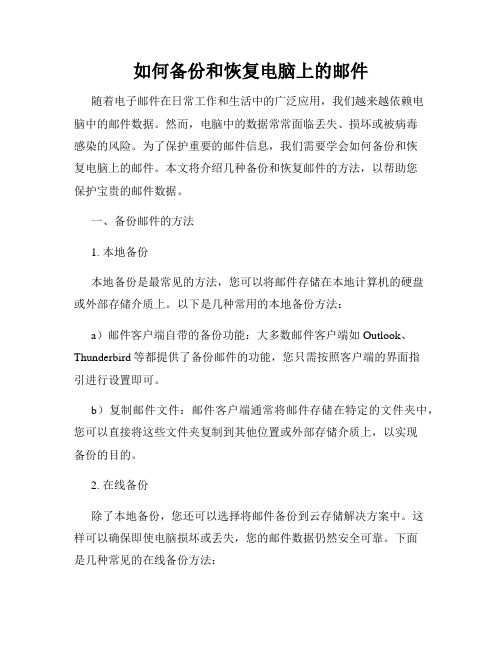
如何备份和恢复电脑上的邮件随着电子邮件在日常工作和生活中的广泛应用,我们越来越依赖电脑中的邮件数据。
然而,电脑中的数据常常面临丢失、损坏或被病毒感染的风险。
为了保护重要的邮件信息,我们需要学会如何备份和恢复电脑上的邮件。
本文将介绍几种备份和恢复邮件的方法,以帮助您保护宝贵的邮件数据。
一、备份邮件的方法1. 本地备份本地备份是最常见的方法,您可以将邮件存储在本地计算机的硬盘或外部存储介质上。
以下是几种常用的本地备份方法:a)邮件客户端自带的备份功能:大多数邮件客户端如Outlook、Thunderbird等都提供了备份邮件的功能,您只需按照客户端的界面指引进行设置即可。
b)复制邮件文件:邮件客户端通常将邮件存储在特定的文件夹中,您可以直接将这些文件夹复制到其他位置或外部存储介质上,以实现备份的目的。
2. 在线备份除了本地备份,您还可以选择将邮件备份到云存储解决方案中。
这样可以确保即使电脑损坏或丢失,您的邮件数据仍然安全可靠。
下面是几种常见的在线备份方法:a)云存储服务:许多云存储服务如Google Drive、OneDrive、Dropbox等都提供了备份和同步功能。
您只需将邮件文件夹上传到云存储空间,即可实现在线备份。
b)邮件备份服务:一些专门的邮件备份服务如MailStore、BackBlaze等提供了针对邮件的备份解决方案,您可以选择并按照其指导进行备份设置。
二、恢复邮件的方法1. 本地恢复通过本地备份的邮件,您可以通过以下方法进行恢复:a)手动恢复:将备份文件夹中的邮件文件复制到原有的邮件客户端文件夹中,即可实现恢复。
请注意在替换文件时进行备份以免丢失。
b)邮件客户端的恢复功能:许多邮件客户端如Outlook、Thunderbird等提供了恢复邮件的选项。
您只需按照客户端的恢复向导进行操作即可。
2. 在线恢复通过在线备份的邮件,您可以通过以下方法进行恢复:a)云存储服务恢复:通过登录云存储服务账户,您可以下载备份的邮件文件夹并将其导入到邮件客户端中进行恢复。
notes邮件备份到本地

确保有足够的磁盘空间,保持稳定的网络连接, 并确保使用的软件是最新版本。
备份数据无法恢复
总结词
备份数据无法恢复
详细描述
有时,即使进行了备份,也可能无法恢复数据,可能是由于备份文 件损坏、格式不正确或使用了错误的恢复工具。
解决方案
定期测试备份文件的有效性,使用可靠的恢复工具,并确保遵循正 确的恢复步骤。
存储介质损坏或丢失
01
总结词
存储介质损坏或丢失
02
详细描述
如果用于存储备份的硬盘、闪存盘或其他介质出现故障或丢失,可能会
导致备份数据无法访问。
03
解决方案
采用冗余存储策略,将数据备份到多个不同的存储介质上,并定期检查
其状况。同时,对重要数据进行远程存储或云存储,以降低本地存储介
质损坏或丢失的风险。
验证备份数据完整性
完整性校验
在完成邮件备份后,应进行完整性校 验,确保备份文件未损坏且内容一致 。
恢复测试
定期进行恢复测试,以确保备份数据 能够成功恢复。
定期检查备份数据
定期检查
定期检查备份数据的存储状态,确保备份文件未被意外删除 或损坏。
数据迁移
根据存储介质的有效期,及时迁移备份数据至新的存储介质 。
notes邮件备份到本地
contents
目录
• 备份前的准备工作 • 执行备份操作 • 备份后的数据管理 • 常见问题与解决方案
01 备份前的准备工作
确定备份需求
确定需要备份的邮件数量和类型
根据个人需求,确定需要备份的邮件数量和类型,如重要邮件、工作邮件等。
确定备份频率
根据邮件的重要性和数量,确定备份频率,如每天、每周或每月备份一次。
notes邮件备份到本地

---- 设置结束-----
ห้องสมุดไป่ตู้
取消此设置.此设置可以保证用户删除服务器上的文档后,本 地备份中的数据不被删除.
第二: 节省空间 -- 填写 “删除最近___ 天内未修改过的文 档”
定期自动复制
手动复制
• 如果想立即同步服务器和本地的邮件或因为某些原因系统 自动同步没有完成, 我们还可以手动同步.方法是:
• 1、右键点击 “复制”-“复制”(如图所示) • 2、点击图中的 ”确定”, 即可开始同步邮件.
第一 :选中自己的邮箱文件,点击右键 (图一)
. 第二: 点击 选择 你要存放本地邮件的目录
第三: 选择 “确定” , 开始创建到本地的复本. (此过程将当 前服务器上所有的邮件拷贝到本地的复本中,所以此过程需要 一段时间,时间的长短和个人的邮箱大小有关.直至在出现 *** 在本地 的图标,如下图)
复制的主要设置
为了节省服务器上的空间,减少邮件,提供访问速度,我们可以 进行设置,使复制完成后自动删除指定时间之前的文档. 选择服务器上的邮箱文件(请注意选择服务器上的邮箱,而不 是本地的邮箱),根据需要,设置以下的选项:
第一: 高级 – 取消 “删除部分” 注意:此设置中 ”删除部分” 默认是选中的,请一定要
前言
随着公司的发展,要求远程访问公司邮箱的需求也越来 越强烈, 以下文档帮助大家如何在NOTES中进行设置, 以便能离线的收发邮件(备份到本地),如有疑问,请联系 王强:26581947 陈敏:26978151 一、如何创建本地邮箱 二、复制的主要设置 三、场所的设置 四、手动复制的设置
如何创建本地邮箱
Notes本地归档文件转换帮助
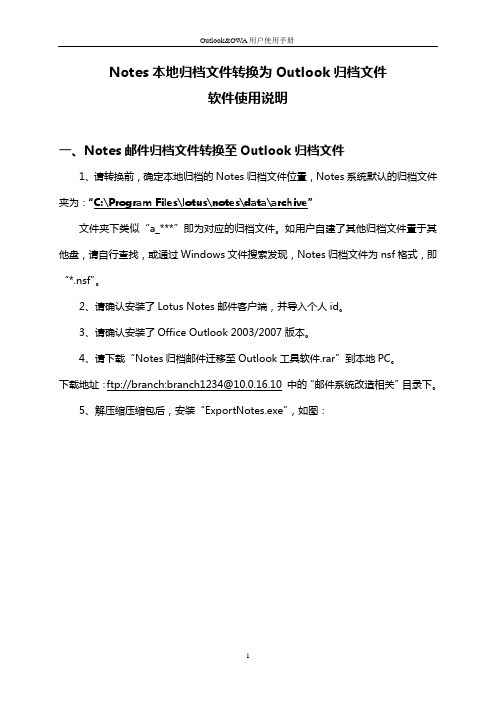
Notes本地归档文件转换为Outlook归档文件软件使用说明一、Notes邮件归档文件转换至Outlook归档文件1、请转换前,确定本地归档的Notes归档文件位臵,Notes系统默认的归档文件夹为:“C:\Program Files\lotus\notes\data\archive”文件夹下类似“a_***”即为对应的归档文件。
如用户自建了其他归档文件臵于其他盘,请自行查找,或通过Windows文件搜索发现,Notes归档文件为nsf格式,即“*.nsf”。
2、请确认安装了Lotus Notes邮件客户端,并导入个人id。
3、请确认安装了Office Outlook 2003/2007版本。
4、请下载“Notes归档邮件迁移至Outlook工具软件.rar”到本地PC。
下载地址:ftp://branch:branch1234@10.0.16.10 中的“邮件系统改造相关”目录下。
5、解压缩压缩包后,安装“ExportNotes.exe”,如图:请默认安装到C盘安装目录,各安装选项按默认“下一步”即可。
注:通过标准化操作系统部署加域的PC已自动安装该软件,可直接到转至第6步。
安装最后一个步骤可以直接运行该程序。
6、通过“开始”-“程序”-“SysTools Export Notes”-“SysTools Export Notes”打开程序,出现以下注册界面,请输入Email Address及密码,如下:Email Address : wusong@Password : LPH?KER>>MKCI>DW@L在软件主页面,通过“Browser”选择Notes归档文件,默认归档文件位于“C:\Program Files\Lotus\Notes\Data\Archive”目录中。
用户自建的归档文件请自行查找。
点击“Start Scan”后,会出现需要输入Notes ID文件的密码,请输入Notes登录密码即可。
如何在Outlook中备份Notes邮件

如何在Outlook中备份Notes邮件如何在Outlook中备份Notes邮件如何在Outlook中备份Notes邮件 (1)1.在Lotus Notes中确认邮箱和邮箱⽂件 (1)2.在IE中打开Notes邮箱进⾏测试(其中中⽂名替换为⾃⼰在Notes邮件中的中⽂名) (2)3在Outlook中添加Notes帐号 (3)4在Notes中将需要备份的邮件标记为未读状态 (5)5 在Outlook中接收 (6)前提条件:在Lotus Notes中开启webmail模式,允许⽤户以浏览器⽅式阅读/访问 lotus邮箱,并记录下ip1.在Lotus Notes中确认邮箱和邮箱⽂件a.打开Notes收件箱,在右下⾓选择–>编辑当前场所b.在基本标签页中确认 Internet邮件地址⼀般为xxx@se/doc/aa3f7fed0975f46527d3e1ae.html , 记录该地址c.在邮件标签页中确认邮件⽂件的名字,记录下中⽂名即可2.在IE中打开Notes邮箱进⾏测试(其中中⽂名替换为⾃⼰在Notes邮件中的中⽂名)a.在IE中输⼊地址http://123.324.11.217:8007/mail/中⽂名.nsfb.输⼊在邮箱名字和登录Notes的密码c.登录成功界⾯如下3在Outlook中添加Notes帐号a.打开Outlook2010,在File中选择Add Accountb.选择“Manually configure server settings or additional server types”, Next->c.选择“Internet E-mail” ,Next->d.依次输⼊⽤户名/邮箱,在Incoming/Outgoing mail server(SMTP)中输⼊123.324.11.217登录⽤户名输⼊IE时邮箱的名字,取消”Test Account Settings by clicking the Next button”选项,选择Next->Finshe.此时Outlook左侧导航栏会出现刚添加的邮箱,如xxx@/doc/aa3f7fed0975f46527d3e1ae.html4在Notes中将需要备份的邮件标记为未读状态a.回到Notes界⾯,打开收件箱,编辑->未读标记->标记全部⽂档为已读b.在收件箱中将需要备份的⽂件进⾏标记(⿏标在邮件空⽩列点击左键选择即可),编辑->未读标记->标记所选⽂档为未读c.进⾏标记后被选择的邮件空⽩列状态变更为星号5 在Outlook中接收a.切换到Outlook中,选择 Send/Receive All Folders 进⾏接收邮件⼤功告成。
Notes操作手册(简体)
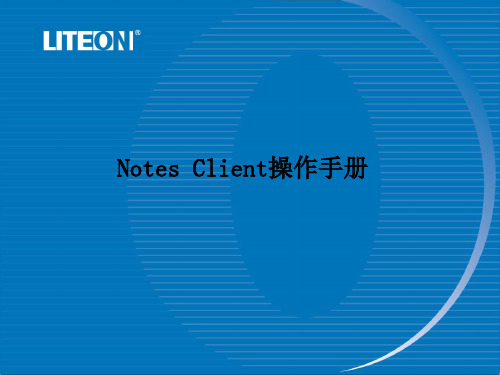
邮件签名设置 单击“ 单击“Tools” “Preferences”
进入后选择“ 进入后选择“Mail”
“Signature”
要勾选此项
要此处填写你所需的签名
设置完成后,新建邮件时会出现如下画面 设置完成后 新建邮件时会出现如下画面: 新建邮件时会出现如下画面
出现如下画面后,选择你所使用的Mail 出现如下画面后,选择你所使用的Mail ID
出现需要输入密码的对话框后输入Mail密码, 出现需要输入密码的对话框后输入Mail密码,点“确定” Mail密码 确定”
切换ID后邮件资料库并不会出现在工作台, 切换ID后邮件资料库并不会出现在工作台,所以需要重新打开一次 ID后邮件资料库并不会出现在工作台 在工作台空白处右击,选择”打开数据库” 在工作台空白处右击,选择”打开数据库”
5.出现如下画面,选择“ 5.出现如下画面,选择“是” 出现如下画面
6.以后它会自动将邮箱里30天以前的邮件保存的另一个 6.以后它会自动将邮箱里30天以前的邮件保存的另一个 以后它会自动将邮箱里30 进行归档的本区,打开方式如下: 进行归档的本区,打开方式如下:
7.手动归档的方法: 7.手动归档的方法: 手动归档的方法 (1)选择要归档的文件
notes归档与复制设置

Notes客户端是我们日常办公使用最为频繁的工具之一,正确的使用Notes邮件能够有效的帮助我们提高工作效率。
以前大家使用本地复本保存历史邮件的方法会带来很多的麻烦和问题,归档+本地复本(完全镜像)的方法,为我们提供了一种很好的脱机工作的方式,同时还可以使我们方便的保存和查找历史邮件,避免邮箱爆满等问题。
一、本地复本与归档的区别:1、本地复本:复本是数据库的复制品。
通过复制,Notes 可以在本地保存一个与服务器上的数据库完全相同的复本,这样只需更改其中之一,只要执行了复制,另一个也随之改变。
复制是使复本完全相同的过程。
邮件的本地复本是在工作站本地创建的一个与服务器上的邮件数据库一模一样的本地数据库。
本地复本数据库与服务器数据库通过复制任务的复制来交换两个数据库之间的任何更改。
本地复本的主要作用:可以在无法访问服务器或网络时访问邮件;提高访问邮件时性能;降低了对网络和服务器的压力负荷等。
2、归档:归档顾名思义就是把邮件数据库中目前不再使用但是有保留价值的历史文档存储在归档数据库中,以便需要时可以方便的查找到。
可以通过归档将旧的或暂时不再使用的服务器数据库中的文档存储到另一个本地归档数据库中来释放空间以提高服务器数据库的性能。
归档与复本最大的区别在于:在把服务器数据库上的文档归档到本地的归档数据库后,服务器数据库上的相应文档就被删除;服务器数据库与归档数据库不是完全的数据同步关系。
可以简单的理解为:本地复本就是服务器数据库的一个镜像,其中任何一个数据库中的文档有变化时,另一个数据库会自动同步这种变化使它们保持完全一致(其同步的细节与具体的复制设置有关,虽然可以通过复制设置使本地复本保存历史邮件,但是非常容易出现各种因此设置而出现的问题)。
本地归档数据库,是存储历史文档以备需要时可以查询的本地数据库。
二、正确的使用和配置本地复本与本地归档:因许多人原来是使用本地复本来保存历史邮件的,所以要特别注意以下事项!注意事项:如原来已有本地复本,且一直在保持复制,请:1、删除复制任务:点击左边栏上的“复制”图标在弹出的复制任务框中,选择您的本地复本的任务,点击鼠标右键,选择“删除”2、新建的本地复本时不要与你已有的Notes数据库文件重名。
邮件保存到本地的方法
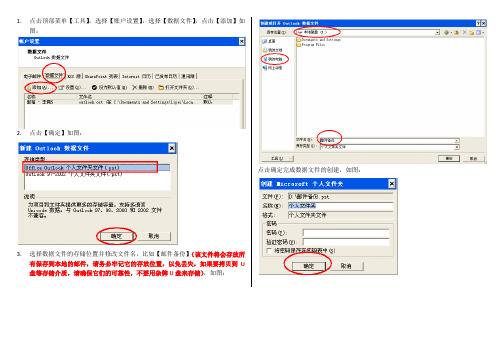
1.点击顶部菜单【工具】,选择【账户设置】,选择【数据文件】,点击【添加】如
图:
2.点击【确定】如图:
3.选择数据文件的存储位置并修改文件名,比如【邮件备份】(该文件将会存放所
有保存到本地的邮件,请务必牢记它的存放位置,以免丢失,如果要拷贝到U 盘等存储介质,请确保它们的可靠性,不要用杂牌U盘来存储),如图:点击确定完成数据文件的创建,如图:
确认数据文件的保存位置并点击【关闭】,如图:
4. 右键点击【个人文件夹】并新建文件夹如图:
给文件夹起名比如【收件箱备份】如图: 5. 现在您就可以把需要保存到本地的邮件存放到之前新建的数据文件中了,这就是邮件存本地的方法,下面示例是存放方法: 右键点击需要保存到本地的邮件【测试邮件】并选择【移至文件夹】,选择保存位置到【个人文件夹】下的【收件箱备份】并点击【确定】,如图:。
Notes操作手册(简体)

日历
开启日历有如下两种方法: 1、单击标签左边的日历图标 2、单击Mail,选择Switch to Calender
1 2
进入日历出现如下界面,在日历的“日”、“周”、“月”或 “所有日历项”附签上单击向下箭头,并选择您想要的格式。
点击Schedule a Meeting(安排会议),单击 “New”按钮,可以 选择新建“Appointment”(约会)、“Anniversary”(纪念日)、 “Reminder ”(提示)或“All Day Event”(全天事件)
获取 Mail ID
1、北海BHP IT portal已建立,链接地址为, 进入WorkFlow签核系统也从此进入,进入后点击, (Liteonit(BHP)WorkFlow System)登录
2、注意用户名应输入英文名+空格+姓 ,密码为英文名+姓,英文名与姓首字 母要大写,密码长度至少为8位,当英文名+姓不足8位从数字1开始补齐 例:用户名:Sunny Sun密码:SunnySun 用户名:Ali He密码:AliHe123
再次输入旧密码,点击 “确定”
输入新密码,完成后点击“确定”即可完成密码更改
这样您就可以用新密码登陆了
Mail ID切换
Mail ID切换有两种方法: 1、进入Lotus Notes后点击左上角的“文件”,选择“安全”“切换标识 符”
出现如下画面后,选择你所使用的Mail ID
出现需要输入密码的对话框后输入Mail密码,点“确定”
新建待办事宜
Notes 将该项目添加到TO DO视图中,并向参加者发送指派通知
主题
时间
人员
添加文本、文档链接、文件附件、对象和图片
Notes邮箱归档使用手册

邮箱归档功能介绍什么是邮箱归档?邮箱归档就是通过将邮箱中旧的或长期不再使用的文档存 储到本地邮箱数据库中来释放空间以提高数据库的性能。
归档可以通过用户自己设定的条件来将邮件 自动存储到本地数据据库中,并且 服务器上符合条件的邮件自动删除,从而腾出邮箱的空间,避免因邮箱经常超容而 带来的烦扰。
归档也是防止邮箱超容的好办法。
推进NOteS 邮箱本地归档作为NOteS 邮件系统的优化工作之一,我们计划通过培训DM 现场工程师掌 握归档操作,来引导用户使用归档功能,并推广到所有 NoTE 用户。
感谢您及您的的团队对我们工作的大力支持。
对邮箱进行本地归档有以下几个作用:1. 邮件很旧或长期不用时,可以通过归档来自动将邮件备份到本地硬盘中,用户不需要进行剪切 复制等操作2. 能有效释放服务器空间,节约硬件资源,进而提高邮箱所在服务器的运行速度3. 能及时将邮箱进行清理压缩,改善邮箱数据库的性能4. 归档可以避免邮箱超容, 具体操作步骤如下: 一、打开邮箱,点击菜单栏:‘操作‘‘归档’ ‘设置…’,如下图:≡S τχl操作⑹WI g 列 ∣2 W 磐茎 二]、出现如下界面,点击’创建'4¾D¾ Jα E⅛-t O⅛⅞>[T ⅛ =⅛ Ξftfi IlJITGL t Mr 通;升暫丈件兴枚计(S) 同歩邇讯录创建兼忤… 打汗日盂∣l=∣4⅛i⅛τSW⅛ 设置…t≡JQ⅛H⅛・A O :J⅛^-)[⅛4⅛l⅛ -工亘+霞君求读 ∣(⅛U⅛⅛⅛ [⅛≡!∣ +咎复Q ⅛⅛K)1 笞同所有人£血 卅畴后蠶凶 ⅛⅛Λ(∑}TA ⑴≡⅛≡⅛(yj⅛⅛!3S 述定文档匸-⅛*4⅛⅛⅛:LD311卜E ------------k∣D1Θ-C6-190(E-C6-19ot>s-cβ-ιeUOe-I6-19QDe-C 6-1910:33:0, 34 ;0 77:0'40!0'40 W⅜437 •收銀一 ⅛⅛J ∣⅛⅛. HNAIBERVEΛ⅛⅞⅛ 丄哋址更⅛)1⅛U ⅛ ⅛-⅛⅛⅛ *重夏> 收细⅛⅛⅛∣⅛⅛. M)NAlI^ERVE^ ⅛⅛⅛ 口世址黄廳和E 第二抚重也 O )>K⅛ 謝亶油息.HDHAlHERVE 瑚务寻 ΓH⅛tt 更夕逋即(簞-科世连・直熹)5⅛<TO 莊氓渭恳.皿FAlLSERVE 酬临思 邛+灯IFWH 谭卬I 第二汁g⅛2 ~:连儒能岸•卜」IiU 丄:出吃IRF 抡耳 IPiitidt 更改逋知t 茉二社建堆,垂垂J f⅞fi≡k4⅛7 • 立件妄趣顶(E)卜IEW e be!i⅛s 中顼飆塑 卜POG-CG-19∣0<]10: 405MF⅛πw⅜r卯邂哉噸:Uu 匚皿氐‘一心 er^,c (f ⅛ΣL =≡k 4f haiCrn- I 1Hkii*ιβr ∣L⅛t⅛ ft? ta邮件养⅛ff⅛⅛ AaI Urlk.4 t ^iπ I EXLbW已阳 ZCeM ⅛⅛309ħlKftffi (S) 4L ħ⅛i*τpii^;trv⅛r∕h*i三、出现如下界面,用户将确定描述性名称和归档数据库的路径及名称如下图中标注的黄色区域中的设置:(注:归档数据库扩展名为:∙nsf )四、上图中,点击‘选择条件’,开始创建进行归档的条件,出现如下界面:例如下图:‘早于’’15' ‘天’:表示归档运行时,将把日期为15天前的邮件归档到归档数据库中具体设置也可根据实际情况进行更改;另外要选择‘在所有视图和文件夹中’,设置完成后,点击’确定’。
电子邮件技术中的邮件备份和恢复操作指南(二)

电子邮件技术中的邮件备份和恢复操作指南随着互联网的迅猛发展,电子邮件已经成为人们日常沟通中最重要的工具之一。
然而,在使用电子邮件的过程中,我们也可能会遇到邮件丢失或被意外删除的情况。
为了避免这种情况的发生,备份邮件和学会恢复操作是至关重要的。
下面将给大家介绍一些邮件备份和恢复的操作指南。
一、邮件备份邮件备份是保护电子邮件安全的重要手段,可以保证邮件不会因为各种原因而丢失。
以下是几种常见的邮件备份方式:1. 本地备份本地备份是最原始的一种方式,可以将邮件存储到本地电脑或移动设备上。
可以通过导出或下载邮件的方式进行备份。
这种备份方式需注意保护好电脑或设备的安全,避免数据丢失或被盗。
2. 云端备份云端备份是目前最受欢迎的备份方式之一。
通过将邮件存储到云端服务器上,可以随时随地访问并恢复邮件。
常见的云端备份服务商有Google云端硬盘、Dropbox、OneDrive等。
选择云端备份时,应注意合法合规的服务商,保护个人隐私和数据安全。
3. 定期备份无论选择何种备份方式,定期备份都是必不可少的。
遵循备份频率,例如每周或每月备份邮件,以保证最新的数据被完整保存。
定期备份还有助于避免数据丢失的风险。
二、邮件恢复当邮件出现意外丢失或被删除时,及时恢复非常关键。
以下是几种常见的邮件恢复操作指南:1. 本地恢复如果使用本地备份方式,可以通过导入或上传备份文件来恢复邮件。
各个电子邮件客户端或服务商提供的操作方法不尽相同,但通常都有相关的恢复功能。
根据具体的操作指南,选择适合的方法进行恢复。
2. 云端恢复如果选择了云端备份,恢复邮件通常很简单。
登录到相应的云端备份服务商,找到备份的邮件文件,按照提示进行恢复操作即可。
云端备份提供了方便快捷的恢复方式,无需过多的技术要求。
3. 寻求专业帮助如果以上方法无法解决问题,或者遇到复杂的数据恢复需求,可以寻求专业帮助。
一些数据恢复专家或服务商可以提供针对性的解决方案,帮助用户尽快找回丢失的邮件。
notes归档与复制设置

notes归档与复制设置Notes客户端是我们日常办公使用最为频繁的工具之一,正确的使用Notes邮件能够有效的帮助我们提高工作效率。
以前大家使用本地复本保存历史邮件的方法会带来很多的麻烦和问题,归档+本地复本(完全镜像)的方法,为我们提供了一种很好的脱机工作的方式,同时还可以使我们方便的保存和查找历史邮件,避免邮箱爆满等问题。
一、本地复本与归档的区别:1、本地复本:复本是数据库的复制品。
通过复制,Notes 可以在本地保存一个与服务器上的数据库完全相同的复本,这样只需更改其中之一,只要执行了复制,另一个也随之改变。
复制是使复本完全相同的过程。
邮件的本地复本是在工作站本地创建的一个与服务器上的邮件数据库一模一样的本地数据库。
本地复本数据库与服务器数据库通过复制任务的复制来交换两个数据库之间的任何更改。
本地复本的主要作用:可以在无法访问服务器或网络时访问邮件;提高访问邮件时性能;降低了对网络和服务器的压力负荷等。
2、归档:归档顾名思义就是把邮件数据库中目前不再使用但是有保留价值的历史文档存储在归档数据库中,以便需要时可以方便的查找到。
可以通过归档将旧的或暂时不再使用的服务器数据库中的文档存储到另一个本地归档数据库中来释放空间以提高服务器数据库的性能。
归档与复本最大的区别在于:在把服务器数据库上的文档归档到本地的归档数据库后,服务器数据库上的相应文档就被删除;服务器数据库与归档数据库不是完全的数据同步关系。
可以简单的理解为:本地复本就是服务器数据库的一个镜像,其中任何一个数据库中的文档有变化时,另一个数据库会自动同步这种变化使它们保持完全一致(其同步的细节与具体的复制设置有关,虽然可以通过复制设置使本地复本保存历史邮件,但是非常容易出现各种因此设置而出现的问题)。
本地归档数据库,是存储历史文档以备需要时可以查询的本地数据库。
二、正确的使用和配置本地复本与本地归档:因许多人原来是使用本地复本来保存历史邮件的,所以要特别注意以下事项!注意事项:如原来已有本地复本,且一直在保持复制,请:1、删除复制任务:点击左边栏上的“复制”图标在弹出的复制任务框中,选择您的本地复本的任务,点击鼠标右键,选择“删除”2、新建的本地复本时不要与你已有的Notes数据库文件重名。
Notes邮箱相关知识
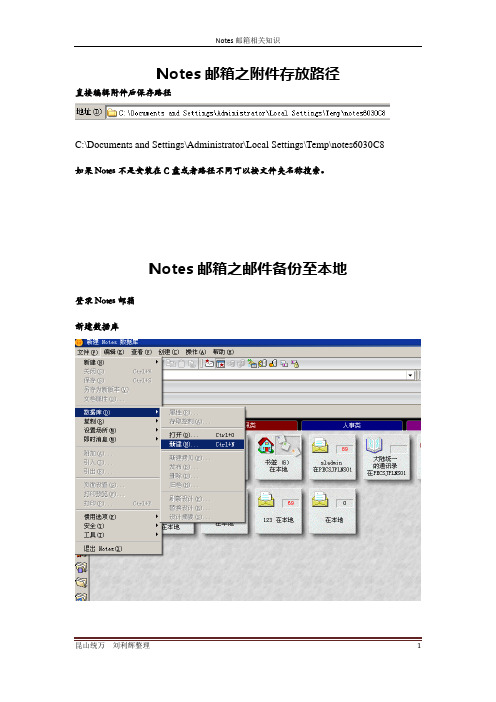
Notes邮箱之附件存放路径
直接编辑附件后保存路径
C:\Documents and Settings\Administrator\Local Settings\Temp\notes6030C8 如果Notes不是安装在C盘或者路径不同可以按文件夹名称搜索。
Notes邮箱之邮件备份至本地
登录Notes邮箱
新建数据库
配置数据库类型、名称、存放路径
邮件备份数据库在工作台显示图标及属性
打开收件箱拷贝需要保留的邮件粘贴至新建的邮件备份数据库即可。
(邮件前打勾即选中,Ctrl+c 复制,Ctrl+v 粘贴)
Notes邮箱之邮件分类归档登录Notes 打开邮件图标
展开工具新建规则(接收到163邮箱发送的邮件移入网易文件夹)
创建网易文件夹
添加创建条件和指定操作
接收到163邮箱发送的邮件自动移入网易文件夹
Notes邮箱打开邮件Javascrip错误提示解决
解决办法
启用JavaScript错误对话框不选择即可。
电子邮件技术中的邮件备份和恢复操作指南(四)

电子邮件技术中的邮件备份和恢复操作指南电子邮件成为了我们日常生活中不可或缺的一部分。
我们通过电子邮件收发各种信息,包括工作邮件、个人邮件、官方通知等等。
然而,我们很少意识到,这些信息都是通过电子邮件服务器传输和储存的。
如果不小心删除了重要的邮件,将会带来很大的麻烦。
因此,学习如何备份和恢复邮件是非常重要的。
一、邮件备份方法1. 本地备份本地备份是将邮件保存在自己的电脑或移动设备上。
这样,即使邮件服务器崩溃或数据丢失,我们仍然可以从本地恢复邮件。
有几种方法可以实现本地备份。
- 定期导出:许多邮件客户端都提供了导出邮件的选项。
我们可以定期将重要的邮件导出到硬盘或者U盘中。
这样,在需要恢复邮件时,我们只需要将外部存储设备连接到电脑上,导入邮件即可。
- 邮件客户端备份:某些邮件客户端软件有内置的备份功能。
我们可以设置自动备份邮件,以确保所有邮件都会自动保存到本地。
一旦需要恢复邮件,我们可以直接从备份文件中恢复。
2. 在线备份在线备份是将邮件储存在云端存储服务中。
这样,在发生硬件故障或本地备份数据丢失时,我们仍然可以依赖云端备份来恢复邮件。
- 邮箱提供商备份:一些邮箱提供商会自动备份我们的邮件数据。
在使用邮箱时,我们可以查看是否有这样的功能,并确保它已经启用。
这样,即使意外删除了邮件,我们仍然可以从服务商的备份中恢复。
- 第三方备份服务:除了邮箱提供商自带的备份功能外,还有一些第三方服务可以提供更全面的备份和恢复功能。
我们可以选择使用这些服务来备份邮件,并根据需要进行恢复。
二、邮件恢复方法1. 从回收站恢复首先要检查的地方是回收站。
当我们删除邮件时,通常会被移动到回收站中,而不是永久删除。
只需打开回收站,找到所需的邮件,然后将其恢复到原来的文件夹中即可。
2. 使用本地备份恢复如果我们设置了本地备份,那么恢复邮件将非常简单。
只需打开备份文件,找到所需的邮件,然后将其导入到电子邮件客户端中即可。
一旦完成导入,邮件就会显示在相应的文件夹中。
Notes邮箱归档使用手册
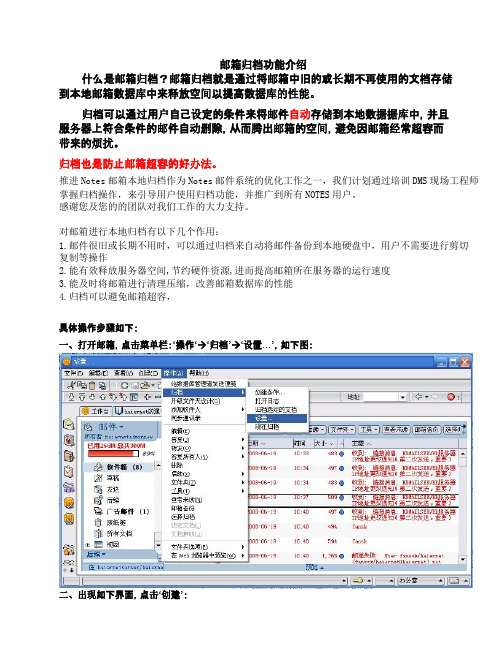
邮箱归档功能介绍什么是邮箱归档?邮箱归档就是通过将邮箱中旧的或长期不再使用的文档存储到本地邮箱数据库中来释放空间以提高数据库的性能。
归档可以通过用户自己设定的条件来将邮件自动存储到本地数据据库中,并且服务器上符合条件的邮件自动删除,从而腾出邮箱的空间,避免因邮箱经常超容而带来的烦扰。
归档也是防止邮箱超容的好办法。
推进Notes邮箱本地归档作为Notes邮件系统的优化工作之一,我们计划通过培训DMS现场工程师掌握归档操作,来引导用户使用归档功能,并推广到所有NOTES用户。
感谢您及您的的团队对我们工作的大力支持。
对邮箱进行本地归档有以下几个作用:1.邮件很旧或长期不用时,可以通过归档来自动将邮件备份到本地硬盘中,用户不需要进行剪切复制等操作2.能有效释放服务器空间,节约硬件资源,进而提高邮箱所在服务器的运行速度3.能及时将邮箱进行清理压缩,改善邮箱数据库的性能4.归档可以避免邮箱超容,具体操作步骤如下:一、打开邮箱,点击菜单栏:‘操作‘→‘归档’→‘设置…’,如下图:二、出现如下界面,点击‘创建’:三、出现如下界面,用户将确定描述性名称和归档数据库的路径及名称如下图中标注的黄色区域中的设置:(注:归档数据库扩展名为:.nsf)四、上图中,点击‘选择条件’,开始创建进行归档的条件,出现如下界面:例如下图:‘早于’‘15’‘天’:表示归档运行时,将把日期为15天前的邮件归档到归档数据库中.具体设置也可根据实际情况进行更改;另外要选择‘在所有视图和文件夹中’,设置完成后,点击‘确定’。
(归档条件共分4类,详解如下:1.未修改时间长度大于:当邮件未修改的时间大于设置的数值时,此类邮件将被归档2.到期日期早于:当邮件的到期日期早于设定的数值时,此类邮件将被归档3.用户已选择:当用户将需要归档的邮件选择后,点击‘操作’→‘归档’→‘归档选定的文档’进行归档4.早于:当邮件的日期早于设定的数值时,此类邮件将被归档)五、切换到‘基本’标签上,设置如下图:六、切换到‘高级’标签上,设置如下图:‘七、切换到‘日程安排’标签上,根据情况进行自动归档的日程安排,运行时间’和‘运行日期’用户可 根据情况而定。
- 1、下载文档前请自行甄别文档内容的完整性,平台不提供额外的编辑、内容补充、找答案等附加服务。
- 2、"仅部分预览"的文档,不可在线预览部分如存在完整性等问题,可反馈申请退款(可完整预览的文档不适用该条件!)。
- 3、如文档侵犯您的权益,请联系客服反馈,我们会尽快为您处理(人工客服工作时间:9:00-18:30)。
场所设置:
对于”办公室”的设置主要更改 场所类型 、宿主/邮件服 务器 、邮件文件位置、邮件文件、发送外出邮件 的设置; 如下图.
可编辑ppt
8
定期自动复制
可编辑ppt
9
手动复制
• 如果想立即同步服务器和本地的邮件或因为某些原因系统 自动同步没有完成, 我们还可以手动同步.方法是:
可编辑ppt
3
复制的主要设置
为了节省服务器上的空间,减少邮件,提供访问速度,我们可以 进行设置,使复制完成后自动删除指定时间之前的文档. 选择服务器上的邮箱文件(请注意选择服务器上的邮箱,而不 是本地的邮箱),根据需要,设置以下的选项:
可编辑ppt
4
第一: 高级 – 取消 “删除部分” 注意:此设置中 ”删除部分” 默认是选中的,请一定要
取消此设置.此设置可以保证用户删除服务器上的文档后,本 地备份中的数据不被删除.
可编辑ppt
5
第二: 节省空间 -- 填写 “删除最近___ 天内未修改过的文 档”
可编辑ppt
6
第三: 发送 --- 选中“不将此复本中做过删除的部分发送到其 他复本中
可编辑ppt
7
场所的设置
场所的选择: 在NOTES右下角的选择”办公室”的 场
如何创建本地邮箱
第一 :选中自己的邮箱文件,点击右键 (图一)
. 第二: 点击 选择 你要存放本地邮件的目录
可编辑ppt
2
第三: 选择 “确定” , 开始创建到本地的复本. (此过程将当 前服务器上所有的邮件拷贝到本地的复本中,所以此过程需要 一段时间,时间的长短和个人的邮箱大小有关.直至在出现 *** 在本地 的图标,如下图)
前言
随着公司的发展,要求远程访问公司邮箱的需求也越来 越强烈, 以下文档帮助大家如何在NOTES中进行设置, 以便能离线的收发邮件(备份到本地),如有疑问,请联系 王强:26581947 陈敏:26978151 一、如何创建本地邮箱 二、复制的主要设置 三、场所的设置 四、手动复制的设置
可编辑ppt
• 1、右键点击 “复制”-“复制”(如图所示) • 2、点击图中的 ”确定”, 即可开始同步邮件.
可编辑ppt
10
---- 设置结束-----
可编辑ppt
11
可编辑ppt
12
